|
|
-
Obriu l'editor de textos de l'OpenOffice. Apareix un document nou.
-
Obriu l'estilista, clicant el botó Estilista activat  de la barra superior de menús, si és que ja no estava
visible.
de la barra superior de menús, si és que ja no estava
visible.
- Escolliu l'estil Encapçalament 1 tot fent-hi un doble
clic al damunt.
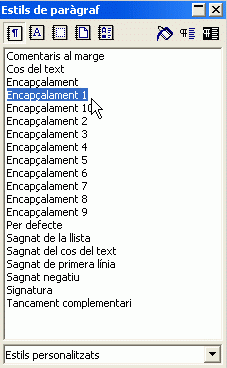
-
Escriviu: "Resultats d'avaluació Cicle Inicial 2003-2004".
Fareu un full amb un gràfic dels resultats de l'avaluació
final a Cicle Inicial, per ajudar el Cap d'Estudis a redactar la memòria
anual.
- Premeu Retorn. Cliqueu ara damunt el botó Insereix
objectes de la barra de menús lateral.
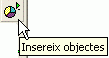
-
Apareix el quadre de diàleg Autoformat diagrama
(1-4). No farem variacions, només caldrà clicar
damunt el botó Crea.
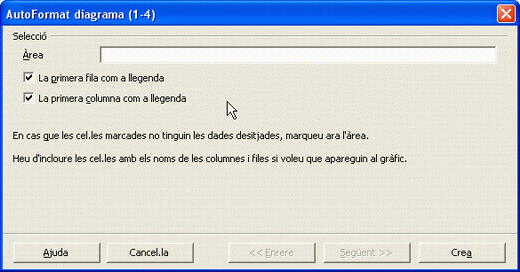
- Sorgeix al mig del full un diagrama de barres. És un gràfic
de mostra, amb valors predeterminats i sense cap significat, que us
servirà de base per introduir-hi les vostres dades.
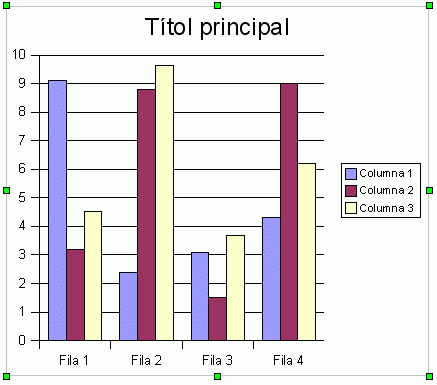
- Per fer-ho heu de fer un doble clic damunt l'àrea del gràfic.
Aquesta acció farà que aparegui, al seu voltant, un marc
gruixut ombrejat en gris.
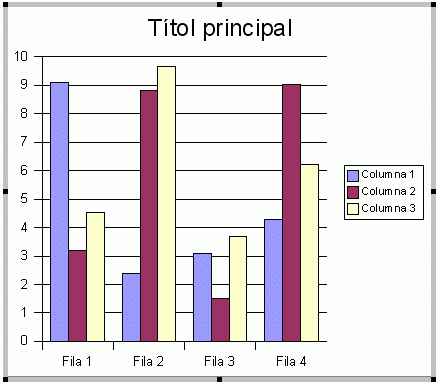
- Feu un clic de ratolí damunt l'àrea del gràfic;
aquesta vegada, però, amb el botó dret, el dels menús
contextuals, el menys habitual. Això provocarà l'aparició
del menú contextual, del qual vosaltres escollireu l'opció
Dades del diagrama.
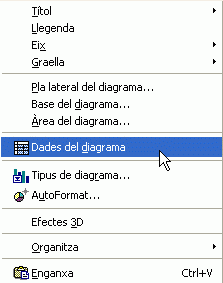
- S'obre ara el quadre de diàleg Dades del diagrama. Com
podeu veure és una taula de doble entrada, amb cinc files i quatre
columnes que delimiten vint cel·les. A les cel·les hi
ha dades. Aquestes dades es poden variar. El nombre de files i columnes
també pot canviar segons les nostres necessitats.
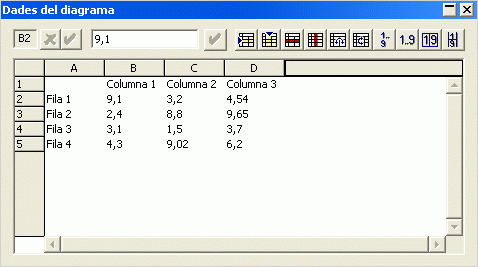
- Fem-ho. Introduireu noves columnes, eliminareu files i canviareu les
dades. Cliqueu damunt la cel·la (A-5), que quedarà
emmarcada per una línia discontínua. Seguidament cliqueu
damunt el botó Suprimeix la fila, segons podeu veure a
la imatge. La fila desapareix. Repetiu l'operació amb la fila
3, cel·la (A-4), fins que només quedin dues files
i la de les etiquetes.
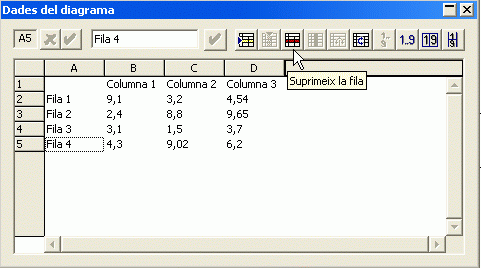
- Fet això, passareu a ocupar-vos de les columnes. Cliqueu al
damunt de la cel·la (D-1), la que conté l'etiqueta
"Columna 3".
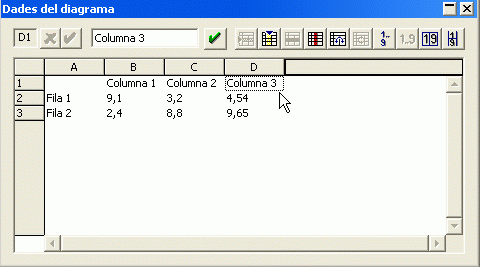
- Tot seguit feu clic amb el ratolí sobre el botó Afegir
una columna, tal i com es veu en la imatge.
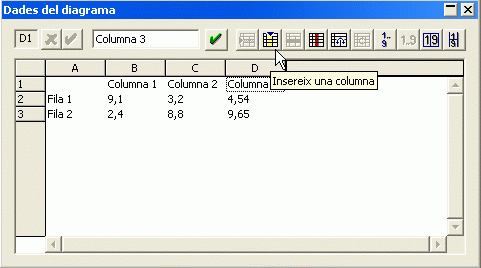
- Una nova columna apareix entre la segona i la tercera. No té
etiqueta i totes les dades són zero. Ara variareu el text de
l'etiqueta de les columnes. Començareu per la primera. Feu clic
damunt la cel·la (B-1), que correspon a l'etiqueta de
la primera columna.
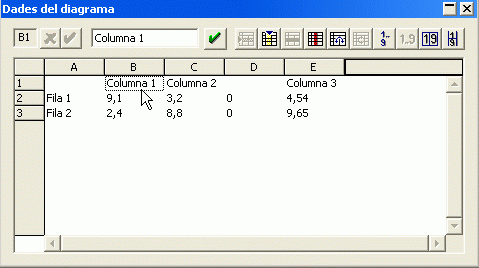
-
Fixeu-vos com, en clicar damunt l'etiqueta, el text apareix en la
finestreta superior. És aquí on podreu editar el nom.
Cliqueu al final del mot "Columna 1", que apareix
a la finestreta, i canvieu-lo per "Primer A".
-
Observeu com els botons  Rebutja i Aplica, s'activen. Premeu el botó Aplica,
per tal de validar els canvis produïts.
Rebutja i Aplica, s'activen. Premeu el botó Aplica,
per tal de validar els canvis produïts.
- Seguint els mateixos passos introduireu les etiquetes de les columnes
C, D i E, que seran, respectivament: "Primer B", "Segon
A", i "Segon B". El mateix farem amb les etiquetes
de la Fila 1 i la fila 2, que seran, respectivament: "PA"
i "NM". Recordeu, sobre tot, d'anar validant les
noves dades prement cada vegada el botó Aplica.

- Un cop tingueu ple el quadre de dades haureu de clicar damunt el botó
Assigna, al costat dret de la finestreta, just al cantó
contrari del botó Assigna, amb el qual és fàcil
confondre'l. Aquesta acció farà que el gràfic s'actualitzi
amb les noves dades.

- Ara variareu una mica l'aspecte formal del gràfic. Per fer-ho,
fareu doble clic dins l'àrea del gràfic fins que aquest
aparegui rodejat d'un marc gris. Llavors clicareu amb el botó
dret per tal d'obrir el menú contextual, com ho hem fet a l'apartat
9 d'aquesta mateixa pràctica. De les opcions del menú
escollirem Tipus de diagrama...

- Això fa que s'obri el quadre de diàleg Tipus de diagrama,
on podreu definir el format del gràfic. Activareu la vista en
3D, deixant les altres opcions com es veu en la imatge.
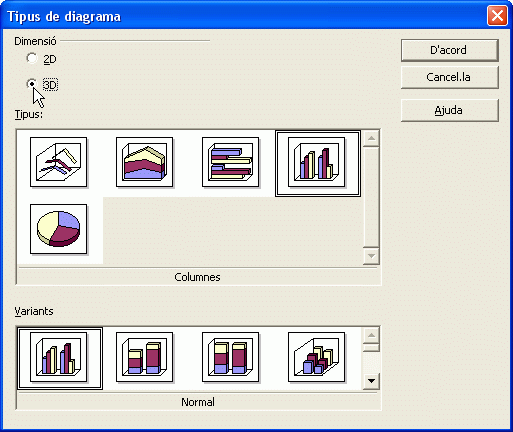
- El resultat de tot aquest procés serà el següent:
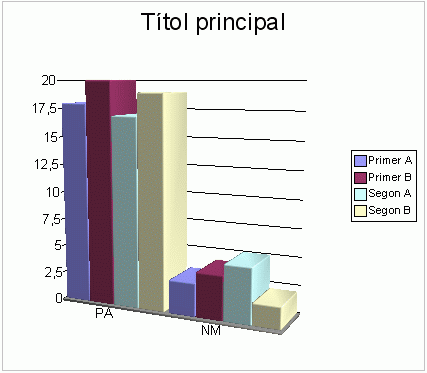
- Canvieu ara el títol del gràfic. Ho aconseguireu fent
doble clic damunt el títol actual: "Títol principal"
i, quan us el deixi editar, l'esborrareu i el canviareu per aquest
altre: "Avaluació final Cicle Inicial".
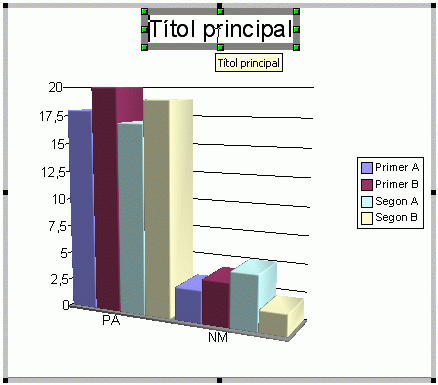
- Tot seguit investigareu noves opcions de format per al gràfic.
Per fer-ho, caldrà tornar a obrir el menú contextual amb
un clic del botó dret del ratolí. Cal estar segurs que
el gràfic està seleccionat (ho està quan un marc
gris l'envolta). En aparèixer les opcions del menú contextual
triareu Autoformat...
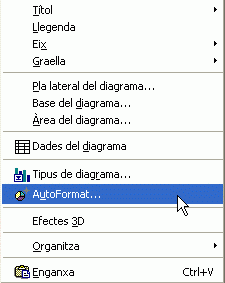
- S'obre llavors el quadre de diàleg Autoformat. D'entre
les nombroses opcions que ofereix activareu, abans que qualsevol altra,
la Representació del text en previsualització,
que us permet veure els canvis que anireu introduint, amb text i tot,
a la finestreta del costat esquerre.
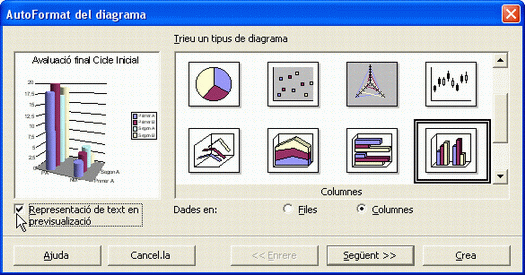
- Tot seguit activareu la visió per Files, abandonant
l'anterior visió per columnes, i el gràfic de barres laterals.
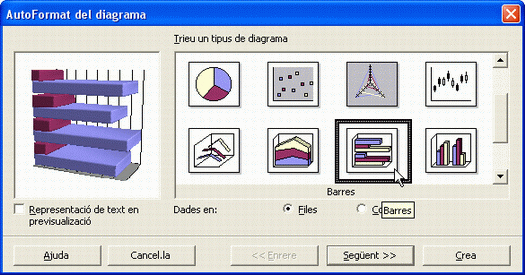
- Ara només us caldrà clicar damunt el botó Crea
per obtenir un resultat final semblant a aquest:
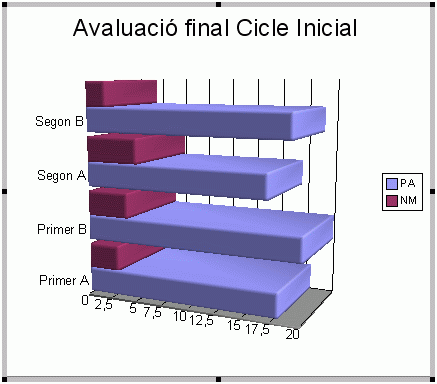
- Anomeneu i guardeu el document a la vostra carpeta de treball personal.
|